MTS ו-M2TS הם פורמטי קבצי הווידאו הנקלטים על ידי מצלמת וידאו AVCHD. ישנם גם מכשירים בהם ניתן להשתמש כדי ליצור קבצי M2TS, כגון Panasonic, Canon, Sony ומצלמות הקלטת וידאו אחרות. עם זאת, אם ברצונך להפעיל את קבצי ה-M2TS שלך בנגן ה-DVD שלך, ייתכן שתיתקל בבעיית תאימות, מכיוון שיש נגני DVD שאינם תומכים בפורמטים כאלה. אם ברצונך לצפות בסרטונים האהובים עליך, הפתרון הטוב ביותר הוא לצרוב את קבצי ה-MTS וה-M2TS שלך על גבי DVD. בעזרת זה, תוכל להפעיל את הסרטונים בצורה חלקה בנגן ה-DVD שלך. למרבה המזל, מדריך זה יכול לספק לך את כל השיטות היעילות ביותר בהן תוכל להשתמש כדי לצרוב ולהמיר את הקבצים שלך בצורה מושלמת. לכן, קרא מאמר זה ולמד כיצד להמיר M2TS ל-DVD.
חלק 1. השיטה הטובה ביותר להמרת MTS/M2TS ל-DVD
אחת התוכניות יוצאות הדופן ביותר שתוכלו לסמוך עליהן היא Tipard DVD Creator לצרוב קובץ MTS ל-DVD. תוכנה זו יכולה לעזור לך להשיג את התוצאה שאתה צריך מכיוון שהיא כוללת את כל התכונות שאתה יכול לגשת אליהן במהלך תהליך יצירת ה-DVD. היא יכולה לעזור לך ליצור DVD ממגוון פורמטים דיגיטליים, מצלמות וידאו, כונני הבזק ועוד. החלק הטוב ביותר הוא שהפריסה של התוכנה פשוטה להבנה, מה שהופך אותה לאידיאלית למשתמשים לא מקצועיים. בנוסף, היא יכולה להציע תבניות תפריט הניתנות להתאמה אישית כך שתוכל להתאים את הכפתורים והסרטונים בהתאם להעדפותיך. אתה יכול גם להוסיף סרט פתיחה ומוזיקת רקע, ולהשתמש בתכונות עריכה בסיסיות, בין היתר. לכן, אם אתה זקוק לתוכנה אמינה שיכולה לסייע לך בצריבת קבצי MTS ל-DVD, בדוק את התוכנה הזו.
עקוב אחר המדריך המפורט שלהלן כדי להפוך את קבצי ה-MTS/M2TS שלך ל-DVS בהצלחה.
שלב 1ראשית, הורד Tipard DVD Creator במחשב שלך. לאחר התקנתו, הפעל אותו כדי להתחיל בתהליך יצירת ה-DVD. לפני שתעבור לתהליך הבא, ודא שה-DVD הריק כבר מוכנס למחשב שלך.
שלב 2לאחר הפעלת התוכנה, בחר את DVD אפשרות. כעת תוכלו להוסיף את קובץ ה-M2TS שברצונכם לצרוב על ידי לחיצה על הוסף קבצים סָעִיף.
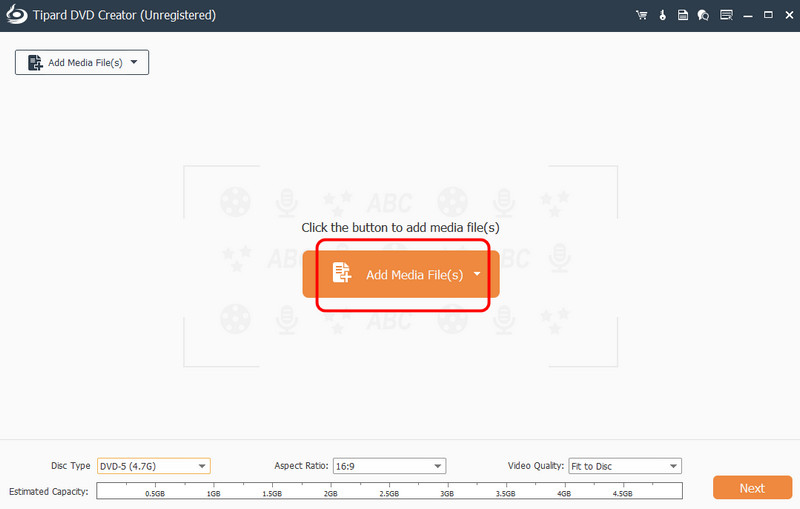
שלב 3לאחר מכן, תוכלו להמשיך לממשק התחתון כדי לבחור את סוג הדיסק, יחס הגובה-רוחב ואיכות הווידאו המועדפים עליכם. הקישו על הַבָּא כדי להמשיך להליך הבא.
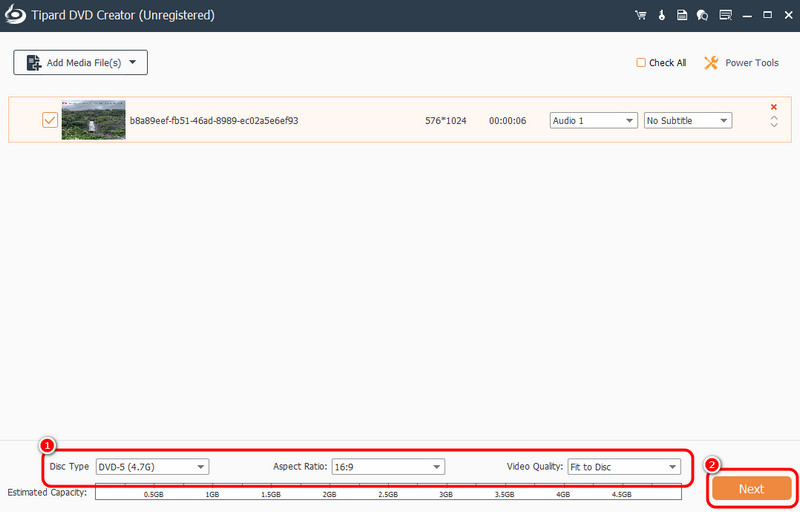
שלב 4ניתן להוסיף/להוסיף תפריט ל-DVD על ידי ניווט לתבניות התפריט ובחירת התפריט המועדף עליכם. ניתן גם לצרף מוזיקת רקע, לפתוח את הסרט או לשנות את הרקע מהממשק התחתון. לאחר שתסיימו, לחצו על לשרוף.
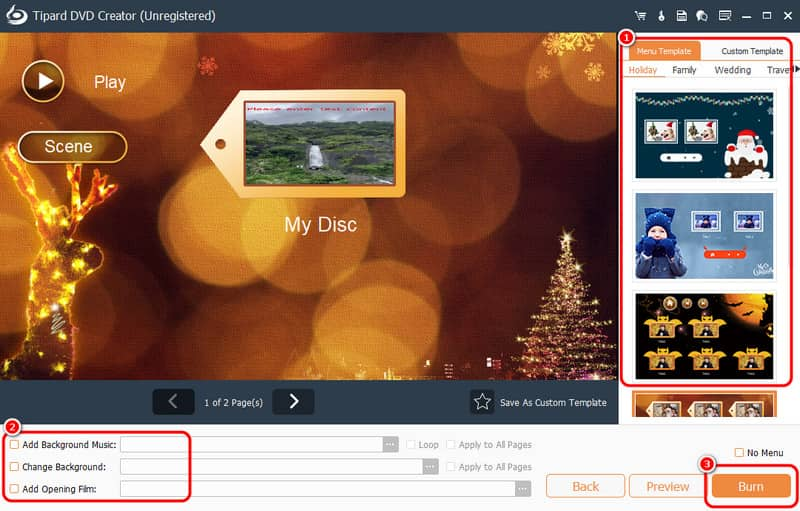
שלב 5לתהליך הסופי, לחצו על הַתחָלָה לחצו על הכפתור למטה כדי להתחיל לצרוב את קובץ ה-MTS/M2TS שלכם ל-DVD. לאחר התהליך, תוכלו כעת ליהנות מהפעלת/צפייה בסרטון שלכם בנגן ה-DVD שלכם.
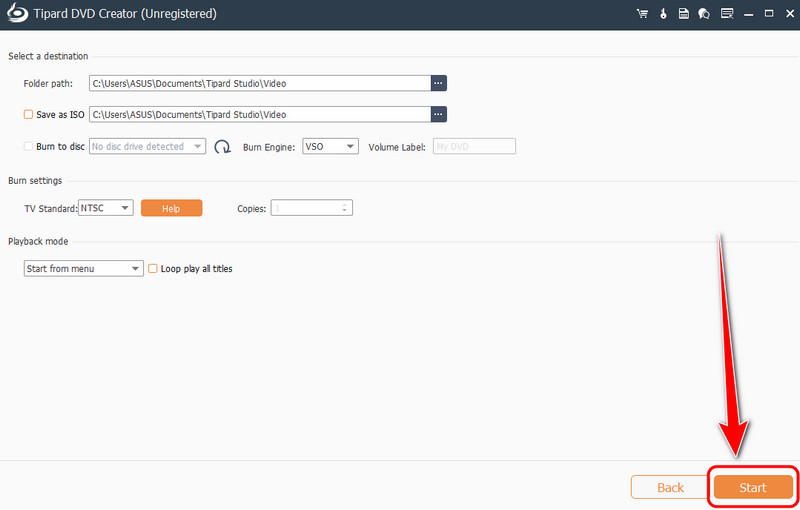
חלק 2. דרך יעילה להמיר M2TS ל-DVD באמצעות תוכנה בתשלום
אם אתם רוצים להשתמש בתוכנה בתשלום כדי להמיר M2TS ל-DVD, אנו ממליצים להשתמש ב-DVDfab. תוכנה זו מציעה את תכונת DVD Creator, המאפשרת לכם ליצור DVD מקבצים דיגיטליים, כמו NMTS ו-M2TS. מה שאנחנו אוהבים כאן הוא שלתוכנה יש ממשק משתמש מקיף, מה שהופך אותה למושלמת עבור כל סוגי המשתמשים. בנוסף, תוכלו לכוונן פרמטרים שונים במהלך התהליך. תוכלו לשנות את פורמט הפלט, האיכות, יחס הגובה-רוחב ועוד. תוכלו אפילו לגשת לתבניות תפריט שונות כדי ליצור DVD מושך. יתר על כן, התוכנה מציעה תהליך צריבה מהיר במיוחד, המאפשר לכם להשיג את התוצאה הרצויה תוך שניות ספורות. החיסרון היחיד כאן הוא שחלק מהתכונות קשות לניווט. כמו כן, תוכנית המנוי שלה יקרה. לכן, אם אתם מעדיפים יוצר DVD במחיר סביר, עדיף לחפש אחר אלטרנטיבה ל-DVDFabאבל אם אתם רוצים לנסות את היכולות שלו, עיינו בשלבים שלהלן ולמדו כיצד להמיר M2TS ל-DVD.
שלב 1הורד DVDFab במכשיר שלך. התקן והפעל אותו כדי להתחיל ליצור את ה-DVD שלך מקובץ M2TS. ודא שהדיסק הריק שלך כבר הוכנס למחשב שלך.
שלב 2לאחר מכן, מהממשק הראשי, המשך אל בורא סעיף והקש על הוסף מקור אוֹ ועוד לחתום כדי להכניס את קובץ ה-M2TS שברצונך להפוך ל-DVD.
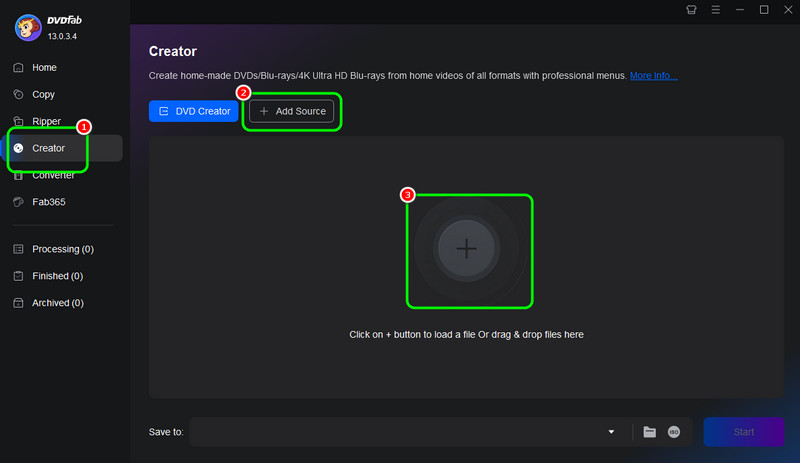
שלב 3עכשיו, אתם יכולים ללכת ל- הגדרות מתקדמות כדי לכוונן פרמטרים מסוימים, כגון איכות, יחס גובה-רוחב ופורמט. לאחר מכן, לחץ על הגדרות תפריט כדי להכניס תפריט לסרטון שלך.
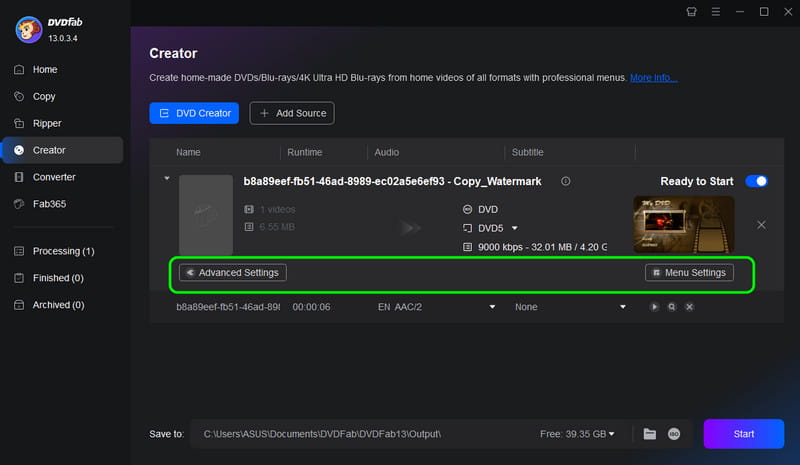
ניתן אפילו להתאים אישית את התפריט אם רוצים.
שלב 4לתהליך הסופי, ניתן ללחוץ על הַתחָלָה כפתור למטה כדי להתחיל בתהליך ההמרה מ-M2TS ל-DVD.
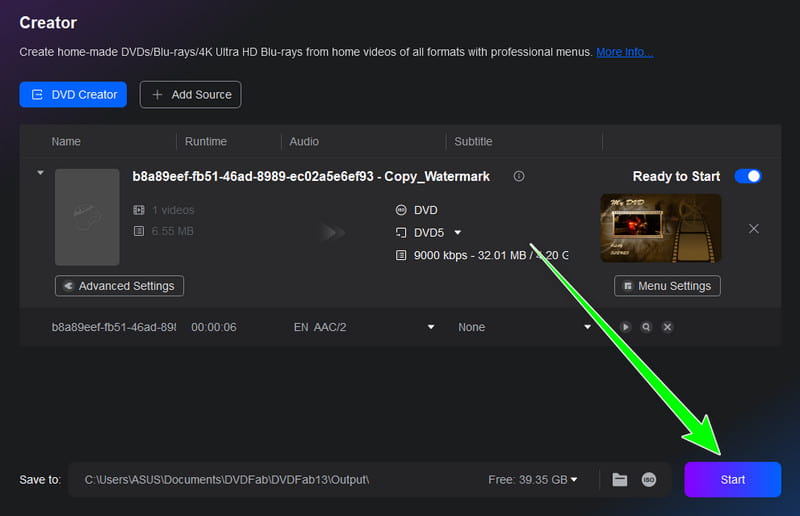
חלק 3. צריבת M2TS ל-DVD באמצעות ImgBurn
אתה יכול גם להשתמש ב ImgBurn תוכנה לצריבת קובץ MTS ל-DVD. ובכן, כמו תוכנות אחרות שהזכרנו לעיל, היא יכולה גם להציע שיטה קלה לצריבת הקבצים שלך. החלק הטוב כאן הוא שתהליך הצריבה מהיר, מה שהופך אותה לאידיאלית יותר עבור משתמשים. הבעיה היחידה כאן היא שממשק המשתמש של התוכנה נראה מיושן, מה שהופך אותה ללא מושכת מספיק עבור חלק מהמשתמשים. אבל בכל הנוגע למתן תוצאות, עדיין ניתן לסמוך על התוכנה הזו, מה שהופך אותה לאחת הטובות ביותר. צורבי ה-DVD הטובים ביותרלכן, תוכלו לבצע את ההוראות שסיפקנו להלן כדי ליצור ביעילות DVD מקבצי MTS/M2TS שלכם.
שלב 1הורד את ImgBurn תוכנית במחשב שלך. לאחר התקנתה, לחץ על תיקיות לדיסק אפשרות. לאחר מכן יופיע ממשק חדש על המסך.
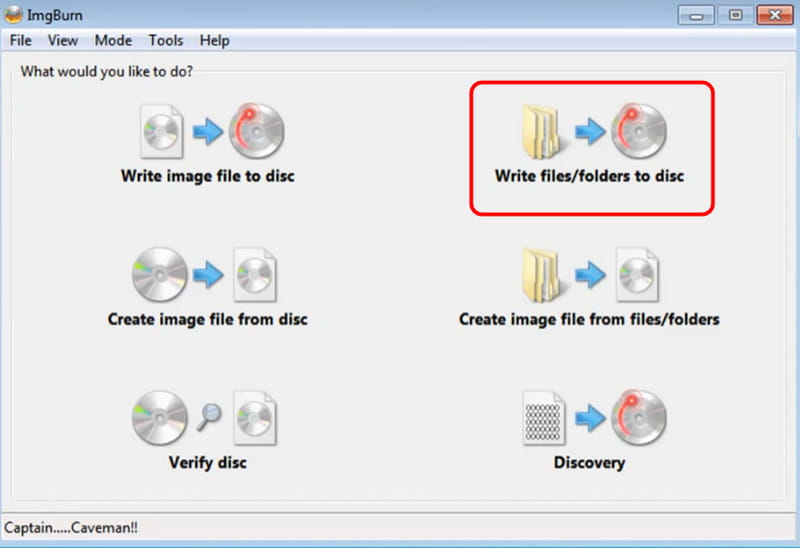
שלב 2לאחר מכן, לחץ על תיקייה אפשרות. כאשר תיקיית הקבצים שלך מופיעה, תוכל להתחיל לחפש את הקובץ שברצונך לצרוב.
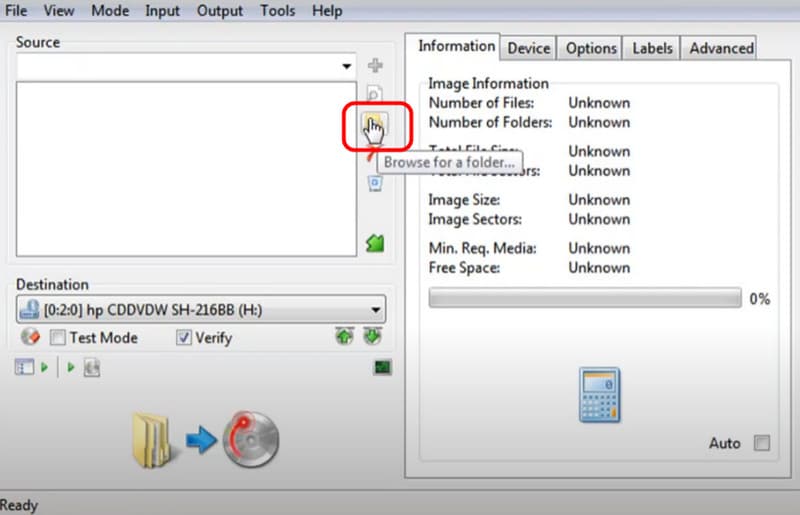
שלב 3לשלב האחרון, לחץ על לִבנוֹת כפתור למטה. לאחר מכן, יתחיל תהליך הפיכת קובץ ה-M2TS שלך ל-DVD.
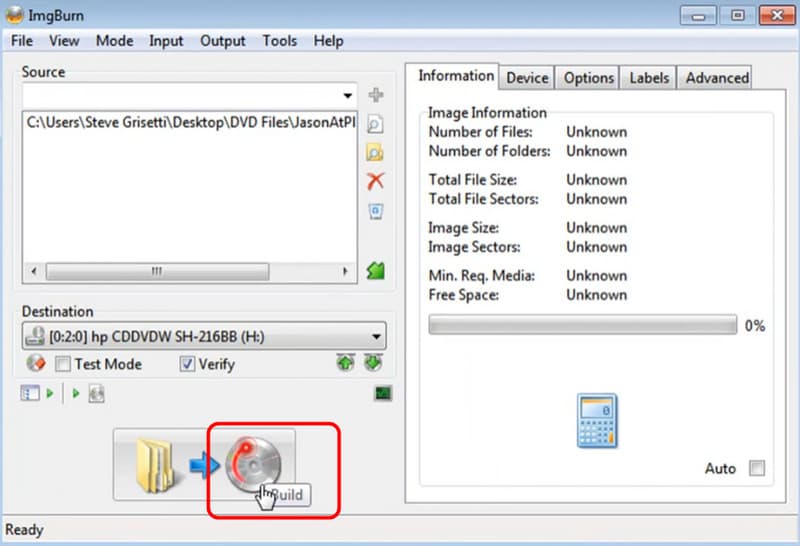
חלק 4. כיצד להתמודד עם סרטוני MTS/M2TS באיכות גבוהה וארוכים
פתרון 1: הקטנת רזולוציית קבצי M2TS בגודל 4K ל-1080p
כידוע לכולנו, לחלק מקבצי ה-M2TS יש איכות וידאו מצוינת של עד 4K. הבעיה היחידה כאן היא שחלק מנגני ה-DVD לא יכולים להתמודד עם איכות כזו. לכן, אם אתם רוצים להמיר את קבצי ה-M2TS מ-4K ל-1080p, התוכנה הטובה ביותר שתוכלו לגשת אליה היא... ממיר וידאו AVAideבעזרת תוכנה זו, תוכלו לשנות ביעילות ובקלות את איכות הסרטון שלכם. מה שהופך אותה לחזקה יותר הוא שאתם יכולים לקבל באופן מיידי את התוצאה הרצויה, שכן מהירות ההמרה שלה מהירה פי 35 בהשוואה לתוכנות אחרות. כדי להתחיל לשנות את איכות הסרטון, תוכלו להשתמש בשלבים הבאים.
שלב 1הורד ממיר וידאו AVAide במחשב שלך. לאחר מכן, המשך לתהליך ההתקנה כדי להתחיל להפעיל אותו על המסך שלך.
שלב 2מ ה מֵמִיר מקטע, הקש על הוסף קבצים אפשרות להתחיל להוסיף את קבצי ה-M2TS.
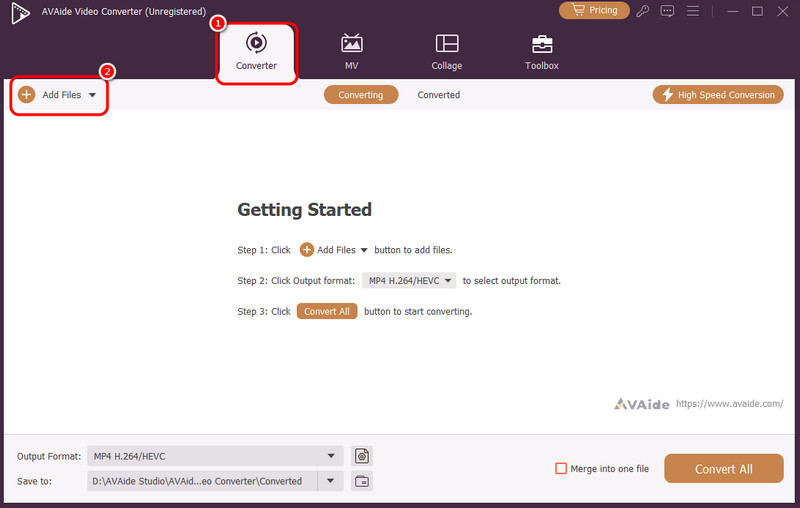
שלב 3נווט אל פורמט פלט אפשרות ובחר את M2TS פורמט. לאחר מכן, המשך לקטע איכות הווידאו ולחץ על קובץ M2TS באיכות 1080p.
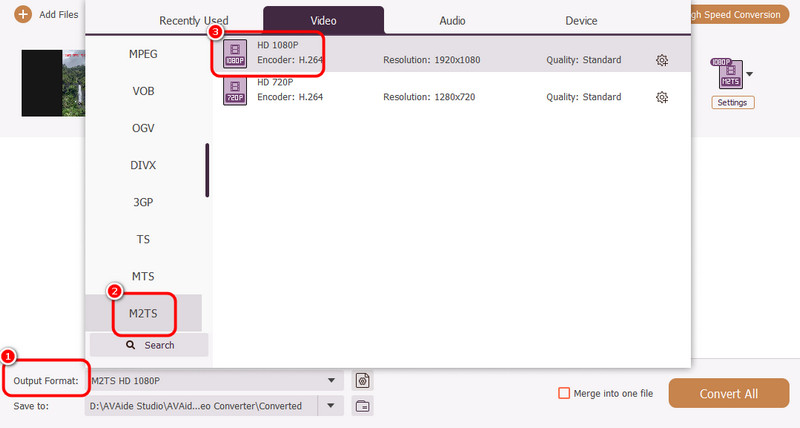
שלב 4לבסוף, לחץ על המר הכל כפתור למטה כדי להתחיל לשנות את איכות הווידאו של הקובץ שלך.
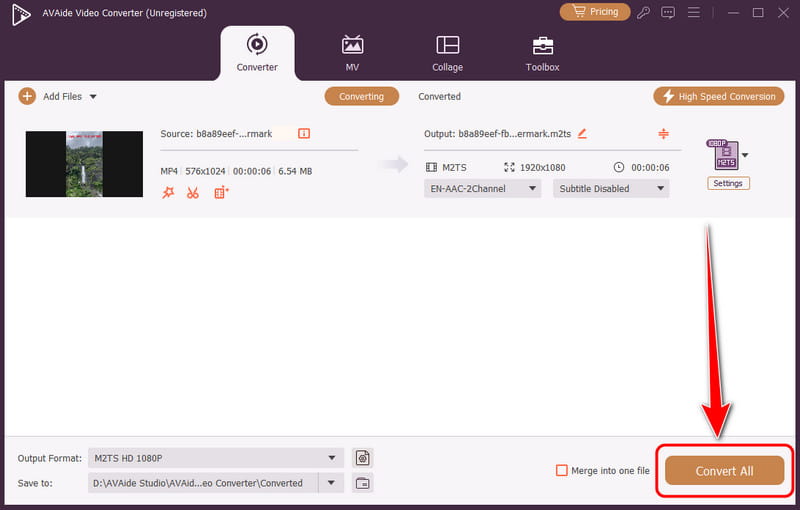
פתרון 2: פיצול קבצי M2TS למספר דיסקים
כידוע לכולנו, ל-DVD יש מגבלה מבחינת שטח האחסון שלו. אם יש לכם סרטון M2TS ארוך, לא תוכלו לאחסן אותו על דיסק בודד. לכן, אם תרצו לאחסן את הקובץ על גבי מספר דיסקים, תוכלו להשתמש ב... המר X ל-DVD תוכנה. תוכנה זו מסוגלת לפצל את הסרטונים שלך באופן אוטומטי כך שיתאימו למספר דיסקים. לכן, כדי להתחיל בתהליך, תוכל לבצע את השלבים הבאים.
שלב 1הורד והתקן המר X ל-DVD במחשב שלך. לאחר מכן, התקן והפעל אותו. כדי להתחיל בתהליך.
שלב 2הקש על ועוד לחתום כדי להתחיל להוסיף את קובץ ה-MTS או ה-M2TS. לאחר מכן, תוכל להמשיך לשלב הבא.
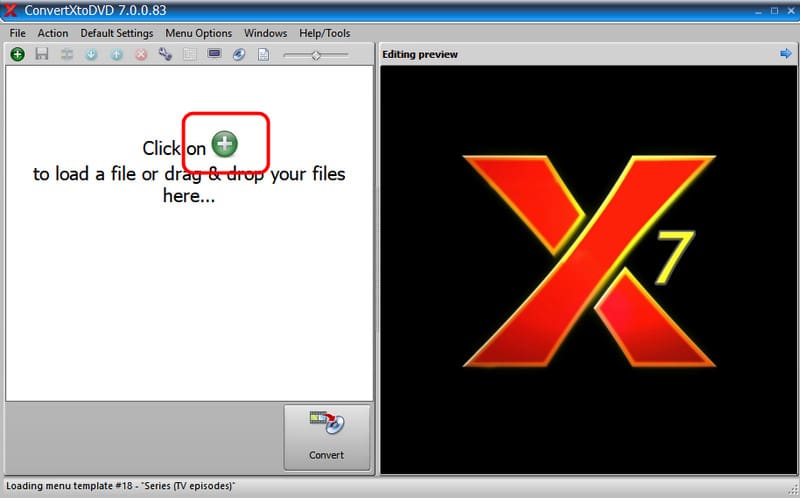
שלב 3כעת, לחץ על להמיר כפתור. התוכנה תפצל את הקובץ באופן אוטומטי, מה שיקל על הטיפול בו. לאחר שתסיים, תוכלו להחזיק מספר פלטים במכשיר שלכם מוכנים להעברה ל-DVD שלכם.
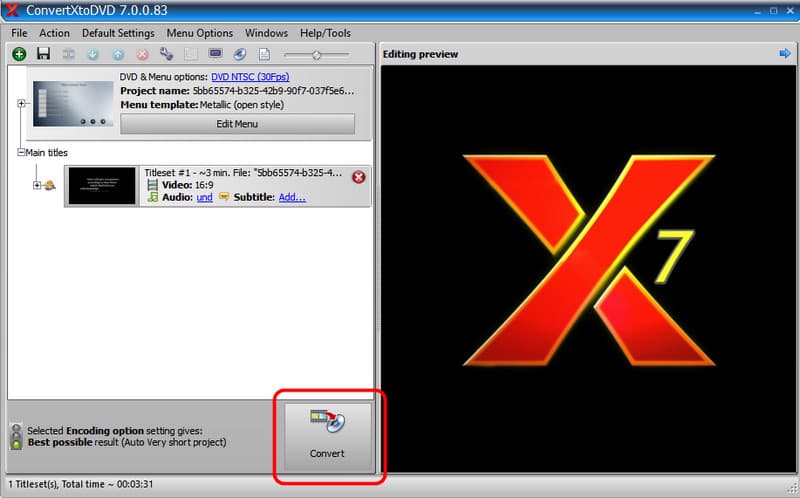
ל צריבת M2TS ל-DVD, ניתן להשתמש בכל השיטות שהוזכרו לעיל. נסו אותן וראו אילו שיטות מתאימות לכם. כמו כן, אם אתם מעדיפים את הדרך הקלה ביותר להמיר את ה-MTS/M2TS שלכם ל-DVD, עדיף להשתמש ב-Tipard DVD Creator. הוא יכול לספק את כל התכונות הדרושות לכם כדי להשיג את התוצאה הרצויה. בנוסף, אם אתם רוצים להקטין את גודל ה-4K M2TS שלכם, גשו ל... ממיר וידאו AVAideעם מהירות ההמרה המהירה שלה, תוכלו לקבל באופן מיידי את התוצאה הרצויה. לכן, השתמשו בשתי התוכנות הללו כדי לקבל את התוצאה הרצויה.
ארגז כלי הווידאו המלא שלך התומך ב-350+ פורמטים להמרה באיכות ללא אובדן.



 הורדה מאובטחת
הורדה מאובטחת


